Zmeňte pozadie poštovej aplikácie na vlastnú farbu v systéme Windows 10
Windows 10 sa dodáva s univerzálnou aplikáciou „Pošta“. Aplikácia je určená na poskytovanie základných funkcií e-mailu používateľom systému Windows 10. Podporuje viacero účtov, prichádza s prednastavenými nastaveniami na rýchle pridávanie poštových účtov z obľúbených služieb a zahŕňa všetky základné funkcie na čítanie, odosielanie a prijímanie e-mailov.
Jednou z funkcií aplikácie Mail v systéme Windows 10 je možnosť prispôsobiť si obrázok na pozadí aplikácie. Aplikácia vám umožňuje vybrať plnú farbu z pevne zakódovaných predvolieb alebo použiť jeden zo vstavaných obrázkov na pozadí alebo načítať vlastný obrázok. Aplikácia vám však neumožňuje použiť vlastnú farbu pozadia.
Namiesto toho spoločnosť Microsoft použila farbu zvýraznenia (farbu rámu okna), ktorú ste vybrali v aplikácii Nastavenia systému Windows. Tu je návod, ako toto obmedzenie obísť.
- Otvorte aplikáciu Maľovanie. Môžeš použite klasickú aplikáciu Paint aj keď používate Windows 10 Creators Update.
- Vyplňte pozadie obrázka ľubovoľnou farbou:

- Uložte obrázok do súboru PNG. Použite ľubovoľné meno:

- Otvorte aplikáciu Mail. Nájdete ho v ponuke Štart. Tip: Ušetrite čas a použite abecednú navigáciu, aby ste sa rýchlo dostali do aplikácie Mail.
- V aplikácii Mail kliknutím na ikonu ozubeného kolieska otvorte panel Nastavenia. Pozrite si snímku obrazovky nižšie.

- V Nastaveniach kliknite na Prispôsobenie:
 Vyzerá to nasledovne:
Vyzerá to nasledovne:
- Posuňte zobrazenie nadol do časti Pozadie. Tam kliknite na tlačidlo Prehľadávať:

- Vyberte súbor obrázka, ktorý ste vytvorili pomocou programu Maľovanie.
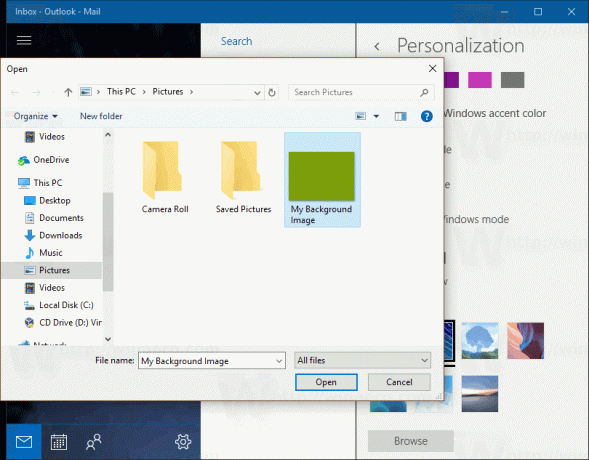
Gratulujeme, použitím plnej farby a jej uložením ako obrázok ste práve použili vlastnú farbu na pozadie aplikácie Mail v systéme Windows 10.
 Táto farba môže byť oddelená od vašej globálnej farby zvýraznenia systému Windows.
Táto farba môže byť oddelená od vašej globálnej farby zvýraznenia systému Windows.

